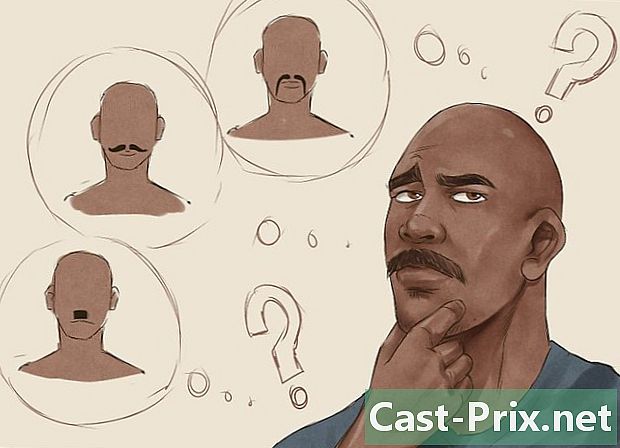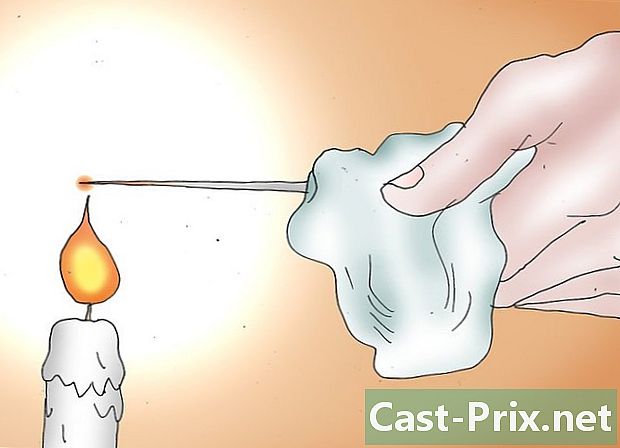Cách chuyển nhạc diTunes sang thiết bị Android
Tác Giả:
Lewis Jackson
Ngày Sáng TạO:
5 Có Thể 2021
CậP NhậT Ngày Tháng:
25 Tháng Sáu 2024

NộI Dung
- giai đoạn
- Phương pháp 1 Chuyển tập tin theo cách thủ công
- Phương pháp 2 Đồng bộ hóa nhạc bằng cách sử dụng doubleTwist
- Phương pháp 3 Đồng bộ hóa nhạc bằng AirSync
Có thể chuyển nhạc diTunes sang thiết bị Android của bạn bằng cách sử dụng các ứng dụng đồng bộ hóa hoặc bằng cách chuyển các tệp từ máy tính sang Android theo cách thủ công. Tìm hiểu cách tìm hiểu cách chuyển nhạc diTunes sang Android của bạn.
giai đoạn
Phương pháp 1 Chuyển tập tin theo cách thủ công
-

Mở ứng dụng iTunes trên máy tính của bạn. -

Hãy lựa chọn của bạn. Làm nổi bật âm thanh bạn muốn chuyển sang thiết bị Android của bạn. -

Nhấp chuột phải và chọn bản sao. -

Chuyển đến màn hình nền của máy tính Windows hoặc Mac của bạn. -

Nhấp chuột phải và chọn Thư mục mới. Bạn sẽ tạo một thư mục tạm thời trên máy tính để bàn của bạn. -

Mở thư mục bạn đã tạo. Nhấp chuột phải vào bất cứ nơi nào trong thư mục. -

lựa chọn dán. Âm thanh bạn đã sao chép từ diTunes sẽ được hiển thị trong thư mục nhạc tạm thời. -

Kết nối Android của bạn với máy tính bằng cáp USB. -

Đợi máy tính nhận ra thiết bị Android của bạn. -

Mở ổ đĩa hoặc thư mục Android. Khi nó được hiển thị trên màn hình của bạn, hãy tìm thư mục "Âm nhạc". -

Đặt các tập tin âm thanh. Nhấp và kéo các tệp nhạc từ thư mục tạm thời đã tạo vào thư mục "Âm nhạc" trên Android của bạn. -

Ngắt kết nối Android của bạn khỏi cáp USB. Các tệp nhạc bạn đã di chuyển diTunes trên Android của bạn giờ sẽ có sẵn trên thiết bị Android của bạn.
Phương pháp 2 Đồng bộ hóa nhạc bằng cách sử dụng doubleTwist
-

Tải xuống và cài đặt ứng dụng doubleTwist. Truy cập trang web chính thức của nhà thiết kế http://www.doubletwist.com/desktop/. Ứng dụng này có sẵn cho máy tính Windows và Mac. -

Khởi chạy doubleTwist sau khi cài đặt nó trên máy tính của bạn. -

Kết nối Android của bạn với máy tính của bạn. Đối với điều này, sử dụng cáp USB. Android của bạn phải bật chế độ lưu trữ dung lượng lớn USB.- Chế độ lưu trữ dung lượng lớn USB có thể được bật trên Android của bạn trong Tiện ích USB trong thiết lập.

- Chế độ lưu trữ dung lượng lớn USB có thể được bật trên Android của bạn trong Tiện ích USB trong thiết lập.
-

Đợi cho Android của bạn xuất hiện trong doubleTwist bên dưới thiết bị. -

Bấm vào nhạc. Tab bên dưới danh mục thư viện trong khung bên trái của ứng dụng doubleTwist. Ứng dụng doubleTwist sẽ hiển thị tất cả âm thanh của bạn hiện có trong iTunes. -

Hãy lựa chọn của bạn. Chọn một hoặc nhiều âm thanh bạn muốn chuyển sang Android và kéo chúng vào Android theo tùy chọn thiết bị trong cửa sổ bên trái. Chương trình doubleTwist sẽ đồng bộ hóa tất cả các tệp bạn đã chọn trên thiết bị Android của mình.- Nếu bạn muốn tất cả các bài hát của mình trên iTunes đồng bộ hóa với Android, hãy chọn nhạc trong phần chân chung và đánh dấu vào tất cả các ô sau đó bấm vào đồng bộ hóa ở góc dưới bên phải của doubleTwist.

- Nếu bạn muốn tất cả các bài hát của mình trên iTunes đồng bộ hóa với Android, hãy chọn nhạc trong phần chân chung và đánh dấu vào tất cả các ô sau đó bấm vào đồng bộ hóa ở góc dưới bên phải của doubleTwist.
-

Ngắt kết nối thiết bị Android của bạn khỏi máy tính. Âm nhạc bạn đã chuyển từ diTunes sẽ có sẵn trên Android của bạn.
Phương pháp 3 Đồng bộ hóa nhạc bằng AirSync
-

Khởi chạy ứng dụng Cửa hàng Google Play trên thiết bị Android của bạn. -

Tìm ứng dụng doubleTwist trên Google Play Store. Bạn cần tải xuống doubleTwist trên Android để sử dụng với tiện ích mở rộng AirSync. -

Chọn tùy chọn Tải xuống ứng dụng doubleTwist trên Android của bạn. -

Thực hiện tìm kiếm AirSyns trên Google Play Store. AirSync là một tiện ích mở rộng cho ứng dụng doubleTwist và được yêu cầu để chuyển các bài hát diTunes không dây sang Android của bạn. -

Mua ứng dụng AirSync. Nó có giá khoảng 4 euro. -

Chờ. Đợi tải xuống doubleTwist và AirSync trên thiết bị Android của bạn. -

Biết cách tìm doubleTwist. Truy cập máy tính có iTunes và truy cập trang web doubleTwist chính thức: http://www.doubletwist.com/desktop/. Ứng dụng có sẵn cho cả máy tính Windows và Mac và được yêu cầu sử dụng AirSync. -

Tải về và cài đặt. Chọn tùy chọn để tải xuống và cài đặt dualTwist trên máy tính Windows hoặc Mac của bạn. -

Khởi chạy ứng dụng doubleTwist. Bạn sẽ chỉ có thể làm điều này sau khi nó đã được cài đặt trên máy tính của bạn. -

Mở ứng dụng doubleTwist trên thiết bị Android của bạn. -

Bấm vào tab tên thiết lập. Sau đó kích hoạt AirSync. -

Nhấn Định cấu hình AirSync. Làm theo các hướng dẫn để định cấu hình ứng dụng sẽ sử dụng với cùng kết nối không dây được sử dụng bởi máy tính của bạn. Android của bạn sẽ hiển thị mã 5 ký tự duy nhất. -

Viết mã 5 ký tự. Bạn sẽ cần mã để đồng bộ hóa AirSync với doubleTwist trên máy tính của bạn. -

Quay trở lại máy tính của bạn. Sau đó nhấp vào tên của thiết bị Android của bạn khi thiết bị được hiển thị ở khung bên trái của cửa sổ bên dưới thiết bị. Một cửa sổ bật lên sẽ xuất hiện, nhắc bạn nhập mã 5 ký tự. -

Nhập mã bạn đã lưu ý trong trường được cung cấp. Sau đó, máy tính của bạn sẽ kết nối thiết bị Android của bạn với doubleTwist bằng AirSync. -

Bấm vào nhạc trong danh mục thư viện. Nó nằm trong khung cửa sổ bên trái trong doubleTwist. Ứng dụng doubleTwist sẽ hiển thị tất cả âm thanh diTunes của bạn. -

Chọn một âm thanh để chuyển. Chọn từng âm thanh bạn muốn di chuyển đến thiết bị Android của bạn và kéo chúng vào thiết bị Android của bạn trong khung bên trái của cửa sổ. Sau đó, ứng dụng doubleTwist sẽ chuyển tất cả âm thanh bạn đã chọn trên Android.- Để chuyển tất cả âm thanh từ thư viện iTunes sang Android của bạn, chọn nhạc trong phần chân chung và đánh dấu vào tất cả các ô, sau đó bấm vào nút đồng bộ hóa nằm ở góc dưới bên phải của doubleTwist.

- Để chuyển tất cả âm thanh từ thư viện iTunes sang Android của bạn, chọn nhạc trong phần chân chung và đánh dấu vào tất cả các ô, sau đó bấm vào nút đồng bộ hóa nằm ở góc dưới bên phải của doubleTwist.